Si ya has creado una cuenta en Amazon y has aprendido a hacer compras, es posible que te preguntes por algo que has visto en Amazon: la «Lista de deseos». En este artículo, explicaremos qué es una lista de deseos, cómo crear y añadir artículos a tu lista de deseos y cómo compartirla con tus amigos. Siga leyendo para saber más.
¿Qué es una lista de deseos en Amazon?
¿Hay algún producto en Amazon que quieras pero que no puedas conseguir ahora mismo? Tal vez esté agotado en este momento, o esté esperando a que baje el precio. O si tiene un negocio y necesita regularmente ciertos artículos, como rotuladores para pizarras blancas o tinta para impresoras. La función de «lista de deseos» del sitio web le ayuda a hacer un seguimiento de los bienes que quizá no quiera o no pueda tener de inmediato, pero que comprará en el futuro.
Cómo crear y añadir artículos a una lista de deseos
- Vaya a www.amazon.com en su navegador web y conéctese.
- Pasa el ratón por encima de «Lista de deseos» en la esquina superior derecha y haz clic en «Crear una lista de deseos«.
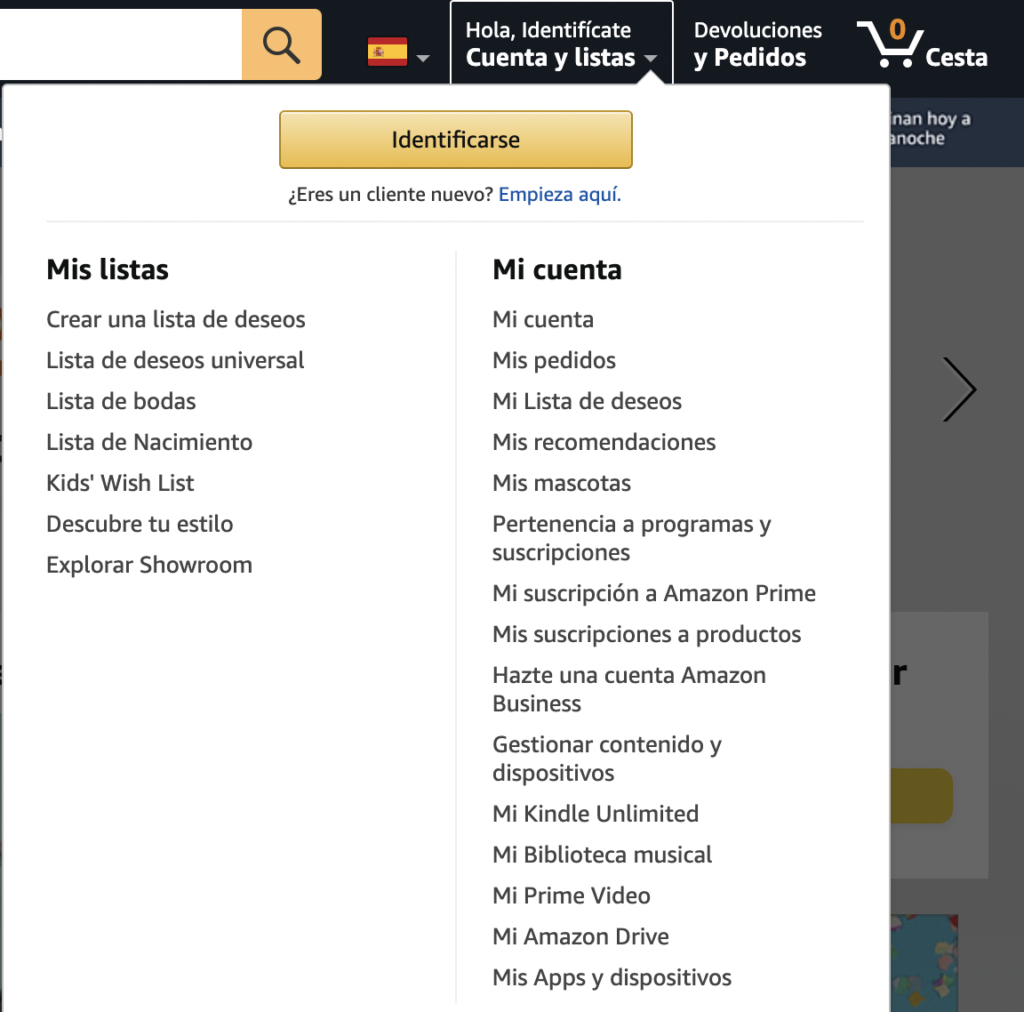
- En la sección «Cómo empezar», haga clic en Crear una lista.
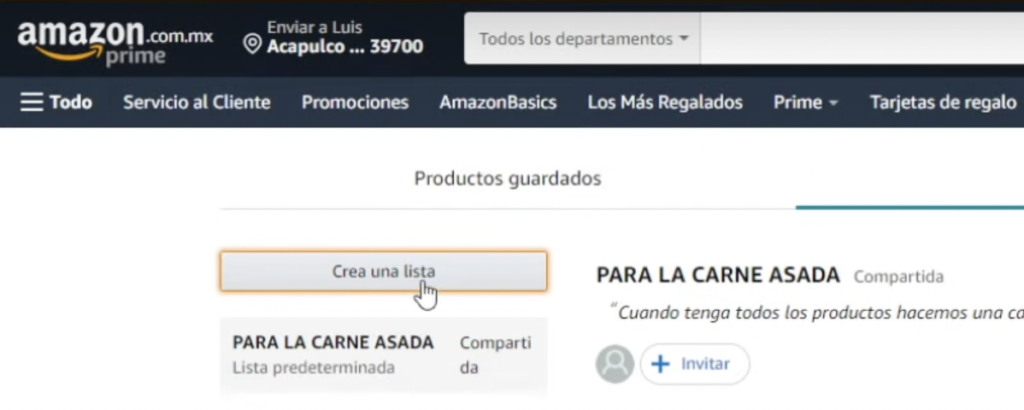
- ¡Genial! Se crea su lista de deseos. Sin embargo, tiene dos grandes problemas. La primera es que no tiene nombre, por lo que será difícil ver qué tipo de artículos contiene. Queremos cambiar eso.
Pasa el ratón por encima del nombre actual de la lista (debe decir «Nueva lista de deseos» en letras grandes) y haz clic en Editar nombre de la lista. A continuación, haz clic en el cuadro de texto que aparece y pulsa la tecla de retroceso del teclado hasta que el nombre desaparezca. A continuación, introduzca un nuevo nombre y haga clic en Crear lista (Create list).
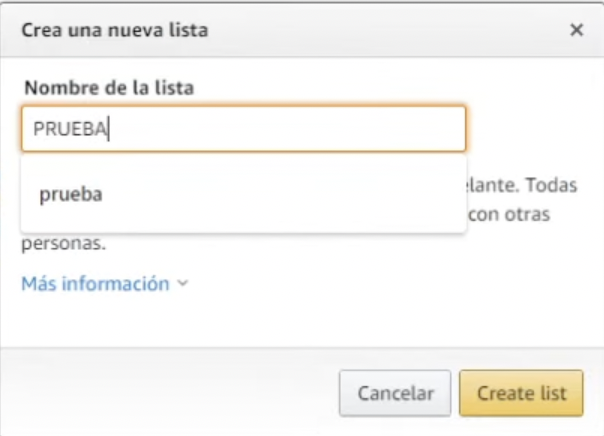
- El segundo problema es que aún no tiene ningún artículo en su lista de deseos. Afortunadamente, eso también es muy fácil de arreglar. Sólo tienes que encontrar un artículo que quieras añadir, hacer clic en él para ver los detalles, y luego hacer clic en la flecha junto a «Añadir a la lista de deseos» y seleccionar la lista de deseos a la que quieres añadir el artículo.
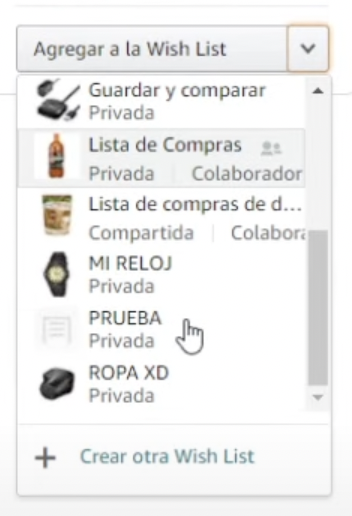
- Si ya no quieres un artículo en tu lista de deseos, simplemente vuelve a tu lista de deseos, busca el artículo del que quieres deshacerte y haz clic en Eliminar junto a él.

Cómo compartir una lista de deseos de Amazon
Como ejemplo para este tutorial, hemos creado una lista de deseos de lo que te gustaría regalar a un pariente varón joven (por ejemplo, hijo, nieto o sobrino) para su cumpleaños u otra ocasión especial como la Navidad. Pero, ¿y si en lugar de comprar la lista tú mismo, quisieras enviarla a otros miembros de la familia para que te sugieran ideas para regalar? He aquí cómo.
- Pasa el ratón por encima de «Lista de deseos» en la esquina superior derecha y selecciona la lista de deseos que quieres compartir en el menú desplegable.
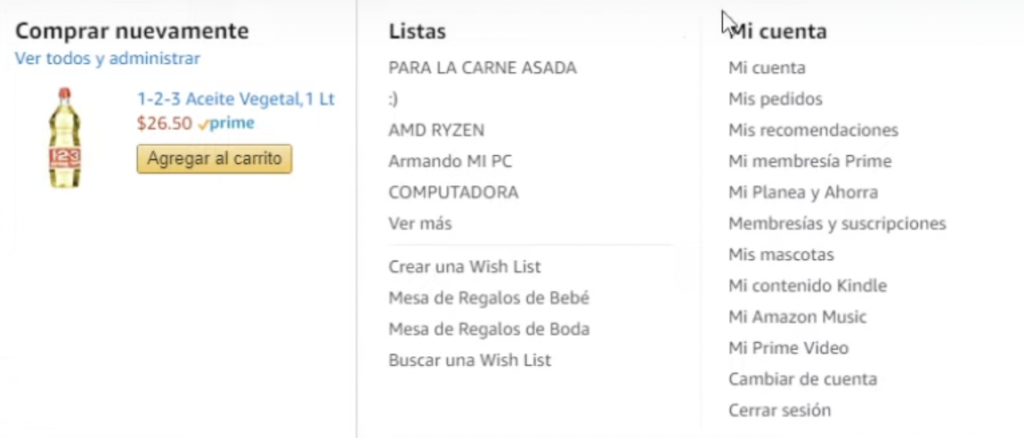
- Para compartir la lista en un correo electrónico, haga clic en Invitar (o simplemente haga clic en Compartir). A continuación, haz clic en el cuadro de texto de la ventana que se abre e introduce la dirección de correo electrónico de la persona a la que quieres enviar la lista. Si desea enviar el correo electrónico a más de una dirección, debe insertar una coma (,) entre cada dirección. Por último, haga clic en Enviar por correo electrónico.
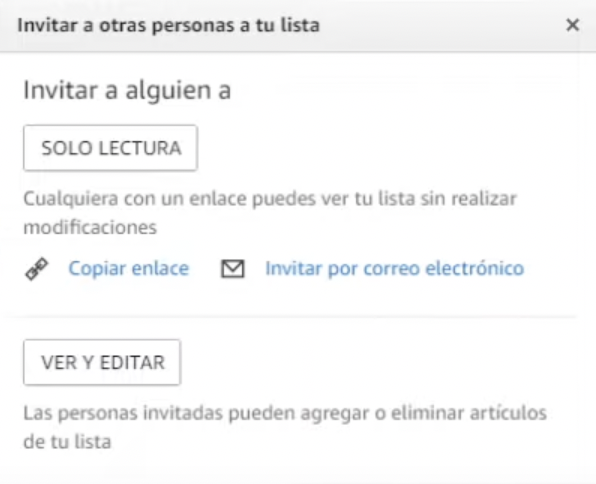
- Para compartir esta lista en Facebook, haga clic en el logotipo de Facebook junto a «Compartir» para abrir una nueva ventana. Si no estás conectado a Facebook, se te pedirá que lo hagas. Cuando hayas configurado tu publicación como quieres, haz clic en Compartir enlace.
- Para compartir la lista en Twitter, haga clic en el logotipo de Twitter () junto a «Compartir«. Cuando aparezca la nueva ventana, haz clic en el campo «Teléfono/Correo/Nombre de usuario» e introduce la información pertinente de tu cuenta de Twitter. A continuación, haz clic en el campo «Contraseña» e introduce la contraseña de tu cuenta de Twitter. Por último, haz clic en «Iniciar sesión y tuitear«.
Cómo eliminar una lista de deseos de Amazon
Si ves que ya no necesitas una lista de deseos, puedes deshacerte de ella. He aquí cómo:
- Pasa el ratón por encima de «Hola, [tu nombre]: tu cuenta» en la esquina superior derecha y haz clic en tu lista de deseos.
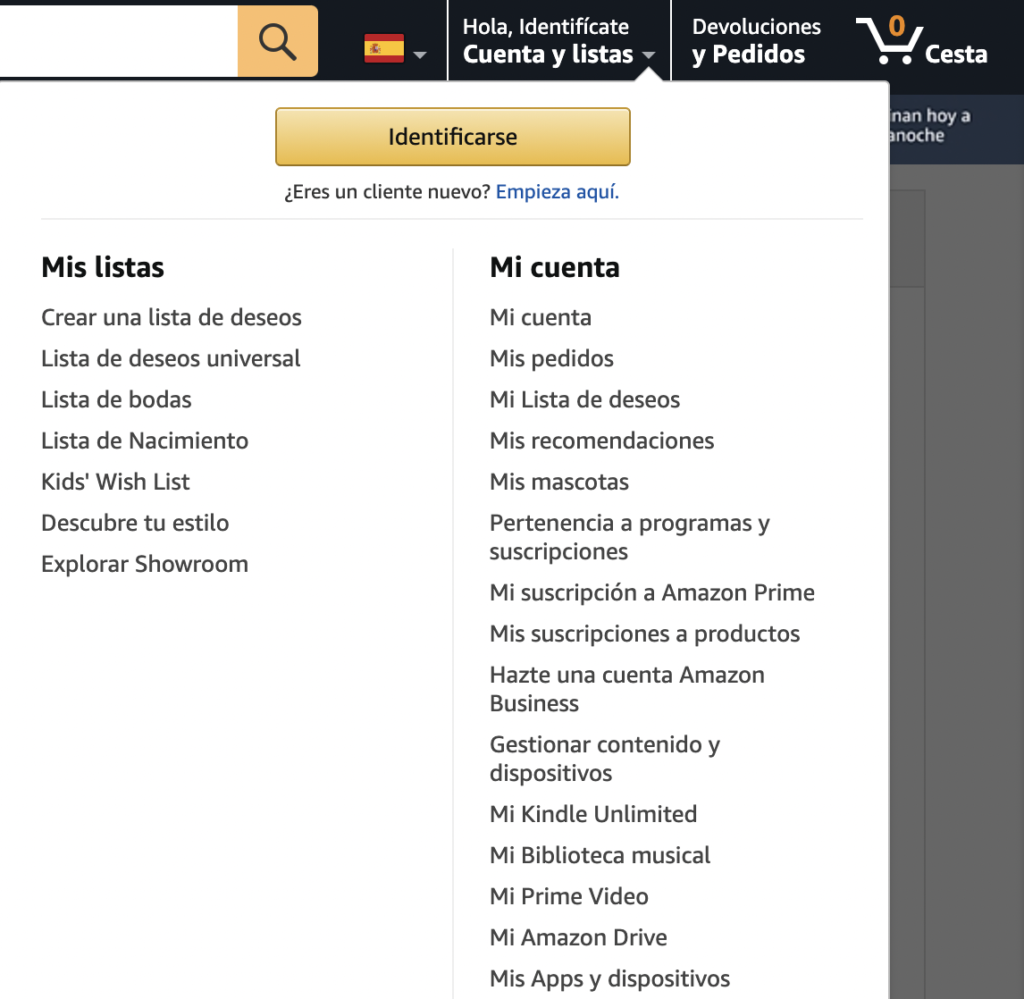
- Una vez que esté en su lista de deseos, haga clic en Gestionar listas en el menú de la izquierda.
- Ahora haga clic en la casilla de verificación junto a la(s) lista(s) que desea eliminar en «Eliminar» para seleccionarlas y luego haga clic en Enviar.
(NOTA: No se le pedirá que confirme su elección y esta acción no puede deshacerse. Así que asegúrate de que realmente quieres eliminar una lista de deseos antes de hacer esto)
Bueno, esta ha sido una lección rápida sobre las diferentes formas de utilizar una lista de deseos. Puedes encontrar más consejos y trucos sobre Amazon en los otros tutoriales de nuestro curso gratuito de Amazon. Allí aprenderás cómo usar cupones para ahorrar dinero en tus pedidos y cómo intercambiar productos en Amazon. Y si eres nuevo en el comercio electrónico, asegúrate de leer estos 6 consejos de seguridad de Amazon.












